Installasi ESA Windows Login Authentikasi ( ESET Secure Authentication) untuk windows login berikut merupakan tahapannya :
1. Pastikan sudah melakukan install ESA server, kunjungi disini untuk proses installasi.
2. Membuat Invitation access untuk komputer yang akan di manage
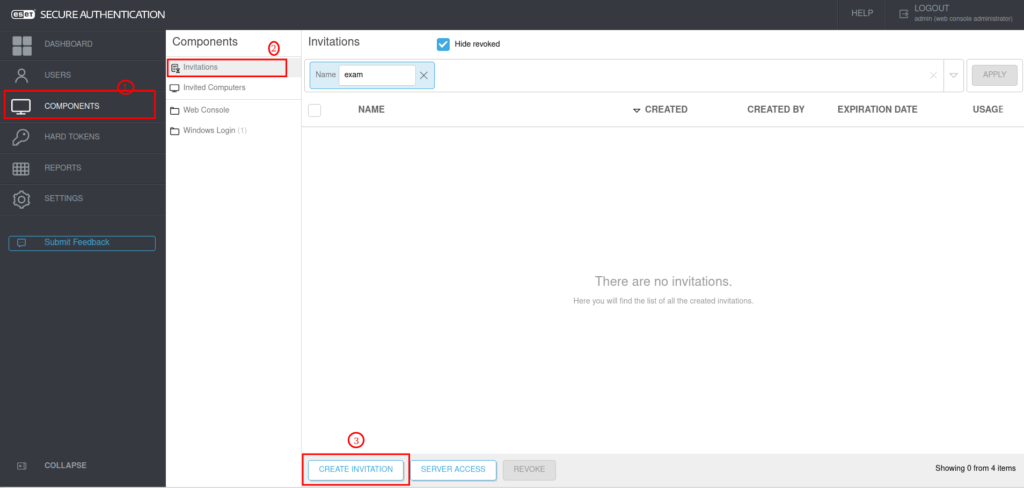
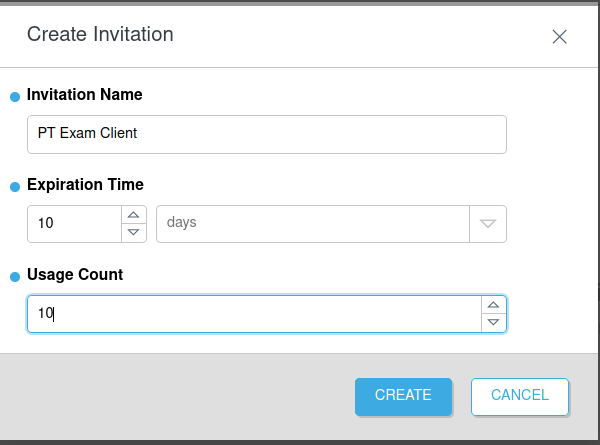
3. Copy DATA TO Clipboard untuk installasi di sisi client
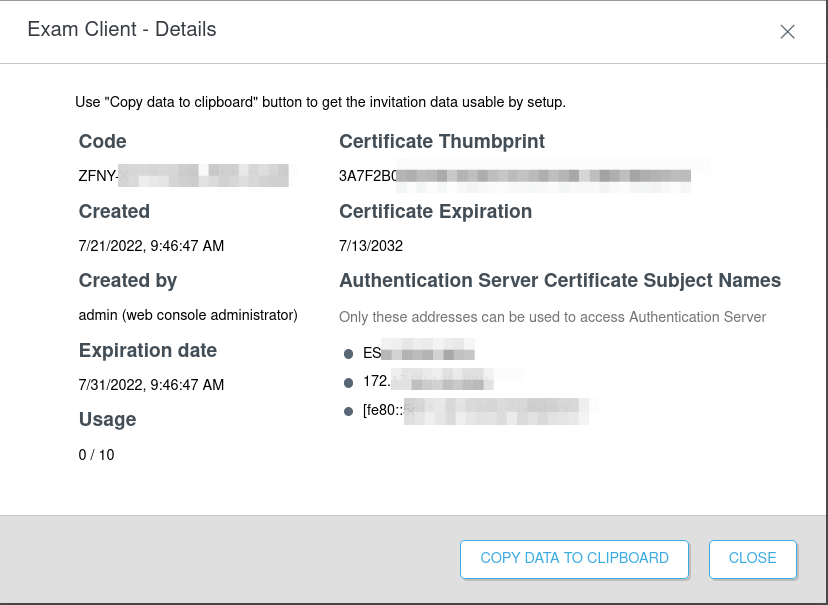
4. Tahapan Install client silakan download terlebih dahulu installernya disini
https://www.eset.com/int/business/download/secure-authentication/
5. Double Klik installer yang sudah di download Klk “I Accept“
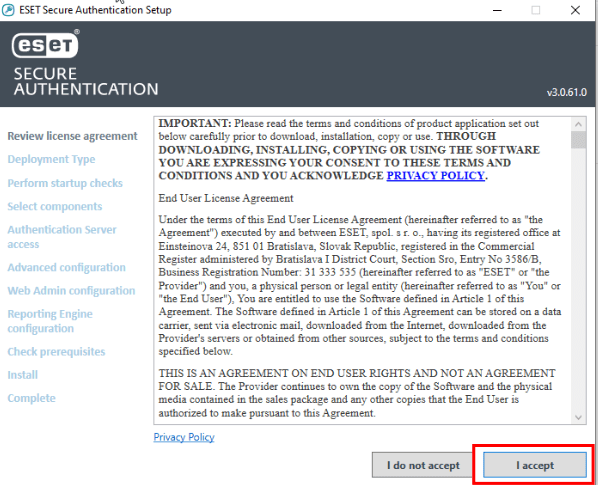 6. Pilih “Standalone” Klik next
6. Pilih “Standalone” Klik next
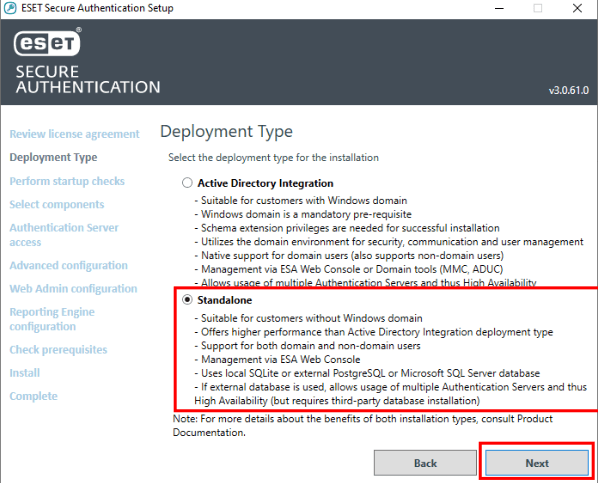 7. Klik next
7. Klik next
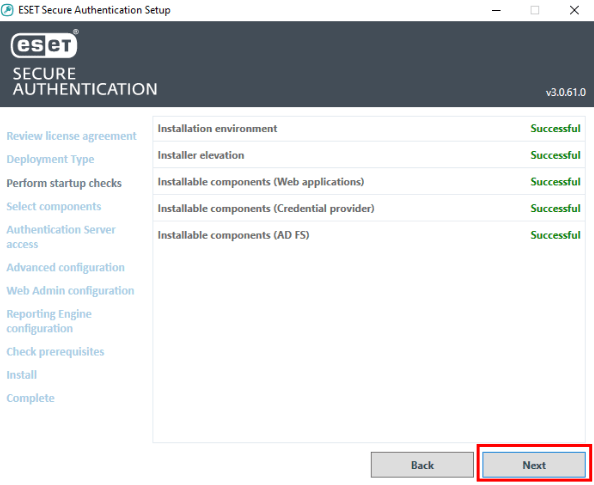 8. Pilih Windows Login – Next
8. Pilih Windows Login – Next
Noted : Jika anda ingin melakukan protect RDP pastikan untuk hidupkan fitur RDP terlebih dahulu dan jalankan kembali Installer lalu Checklist “Remote Desktop”
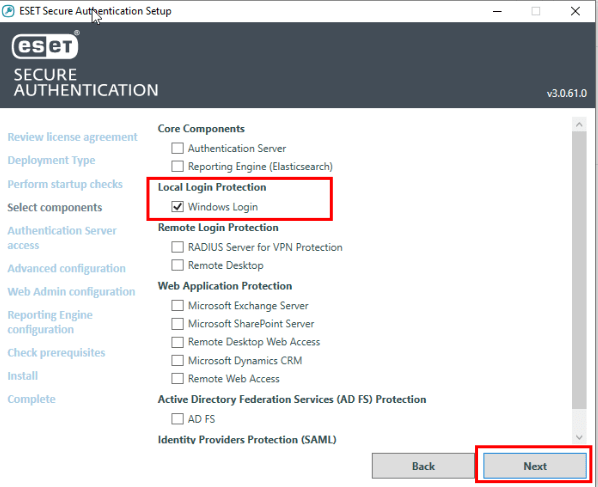
9. Paste hasil copy dari tahap 3 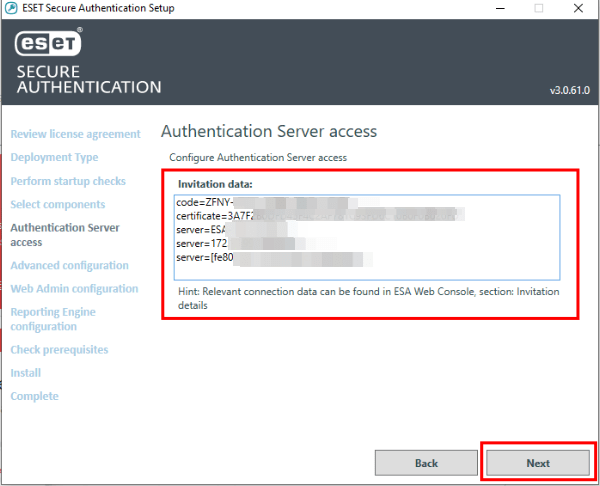
10. Jika terdapat tahap berikut Klik Add lalu next
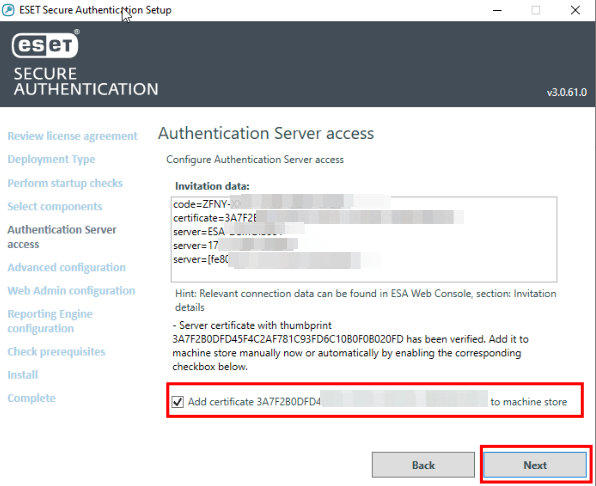 11. Klik next
11. Klik next
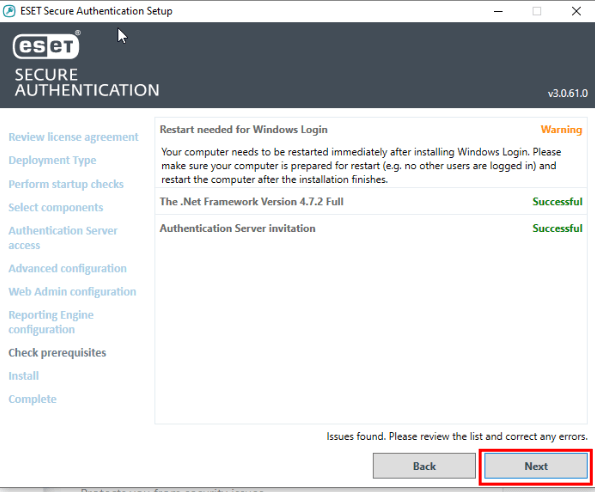 12. Finish lakukan restart
12. Finish lakukan restart
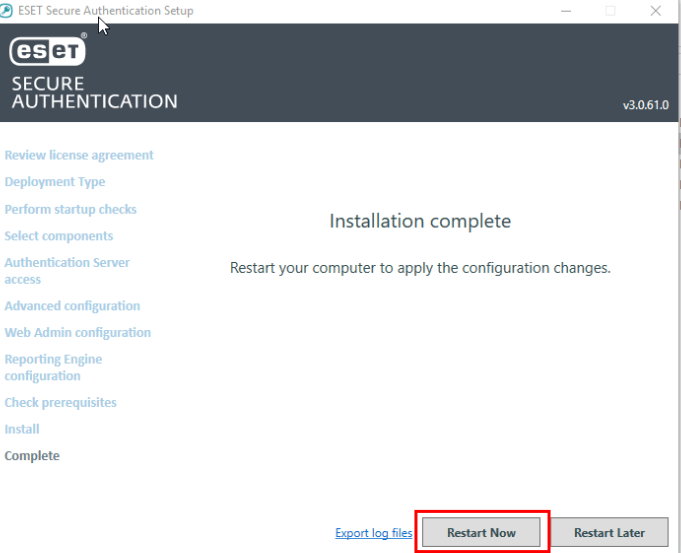
| Tahap Koneksi ke ESET Authentication Mobile |
1. Setelah restart pastikan pada management console ESA di menu users sudah terdeteksi nama pc yang sudah di install ESA, Klik pada Username Komputer tersebut
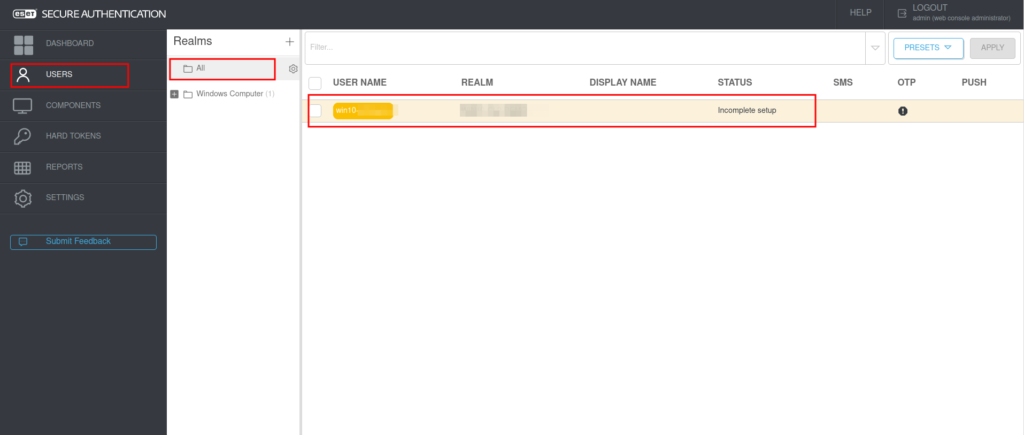 2. Isi Data berikut Mobile Number – Email dan Display Name Klik Save
2. Isi Data berikut Mobile Number – Email dan Display Name Klik Save
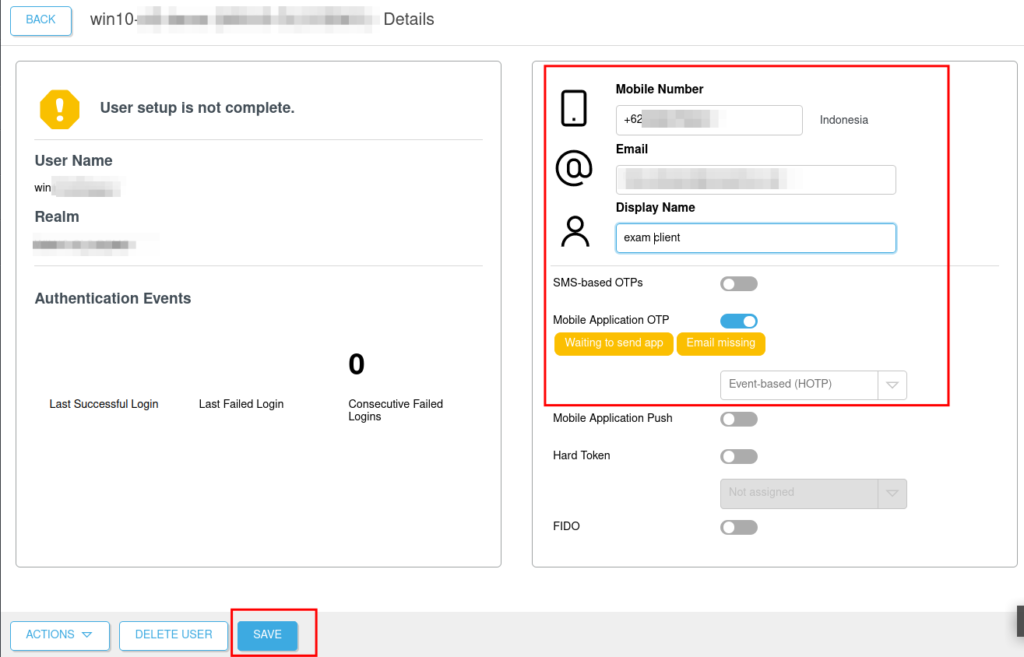 3. Klik Action – Send Application
3. Klik Action – Send Application
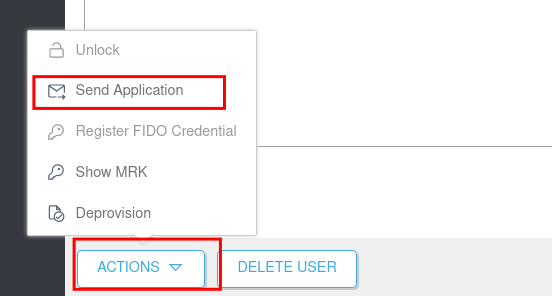 4. Klik show QRCODE dan lakukan scan oleh aplikasi Authentication ESET
4. Klik show QRCODE dan lakukan scan oleh aplikasi Authentication ESET
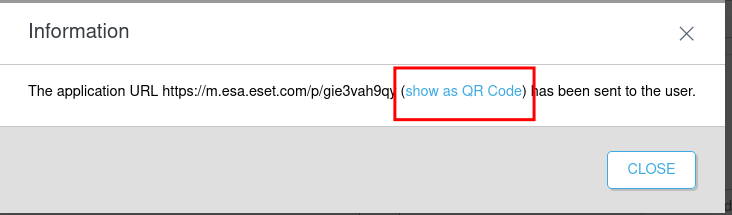
5. Lakukan penambahan Authetication pada ESET Authentication Mobile ikuti panduan berikut : https://help.eset.com/esa/30/en-US/mobile_application_2.html
6. Setelah penambahan authentication gunakan kode otp yang terdapat di aplikasi tersebut untuk proses Login windows anda
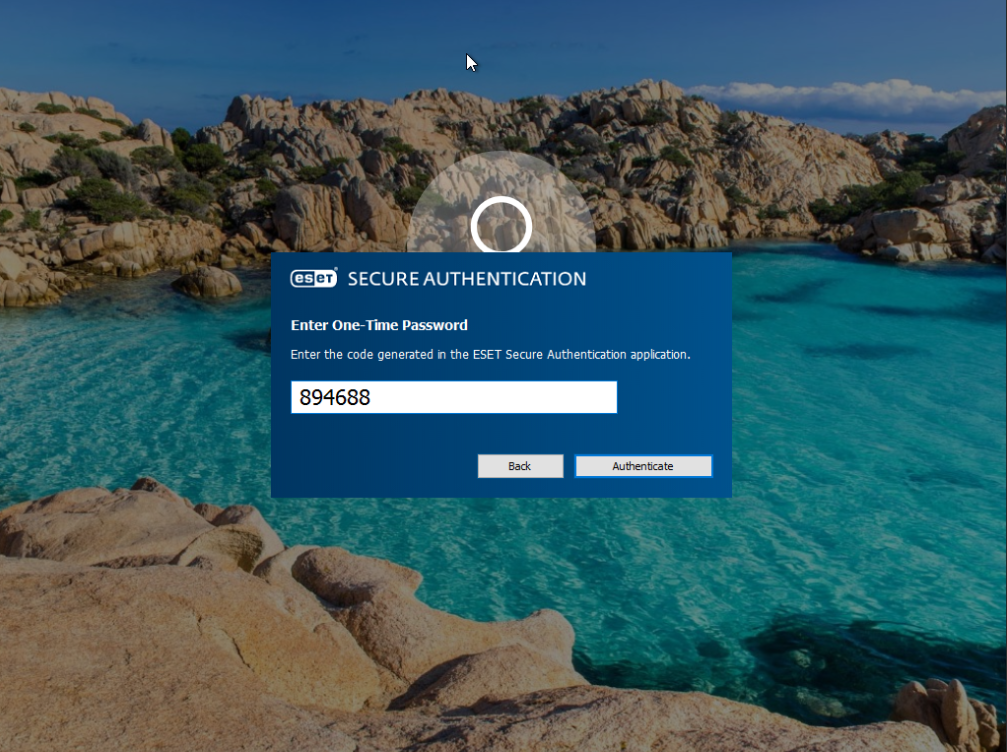 7. Berikut tampilan jika jika berhasil login menggunakan kode 2fa, 2FA akan Enable Otomatis
7. Berikut tampilan jika jika berhasil login menggunakan kode 2fa, 2FA akan Enable Otomatis
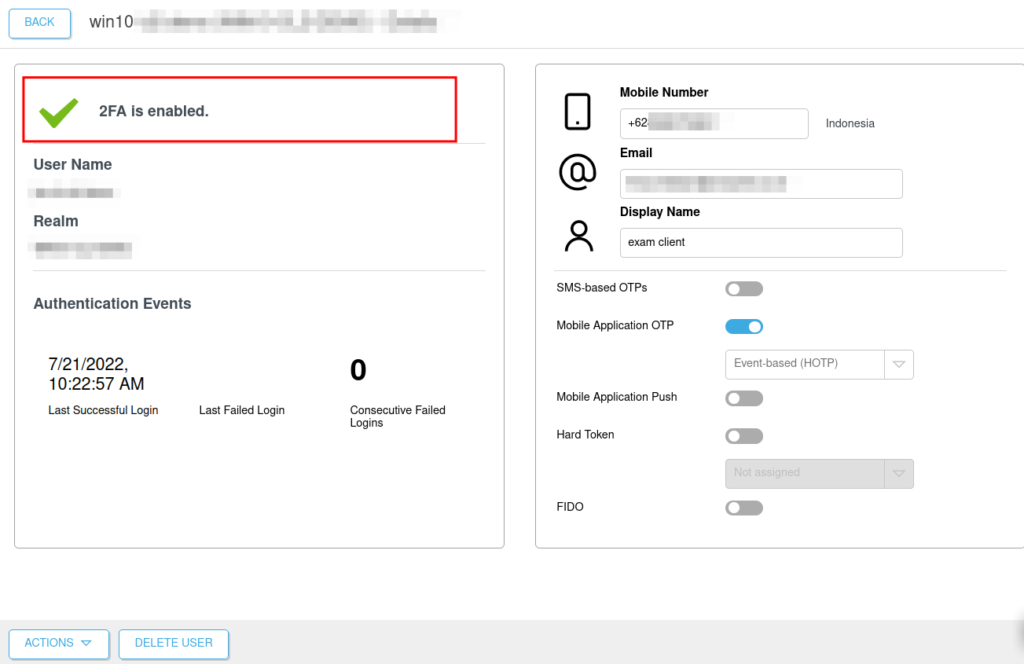
!Hes
